Quando il tuo iPhone non può inviare messaggi di testo, potresti sentirti tagliato fuori da amici e familiari. Potresti essere preoccupato che qualcosa non va in modo permanente con il tuo dispositivo iOS, ma potrebbe non essere così. Se il tuo iPhone non può inviare messaggi di testo, segui questi semplici suggerimenti per risolverlo.
L'iPhone invia messaggi utilizzando la rete Apple iMessage o tramite SMS standard a dispositivi non Apple. I suggerimenti in questo articolo si applicano a entrambi i tipi di messaggi di testo e le procedure si applicano a tutte le versioni di iOS attualmente supportate.
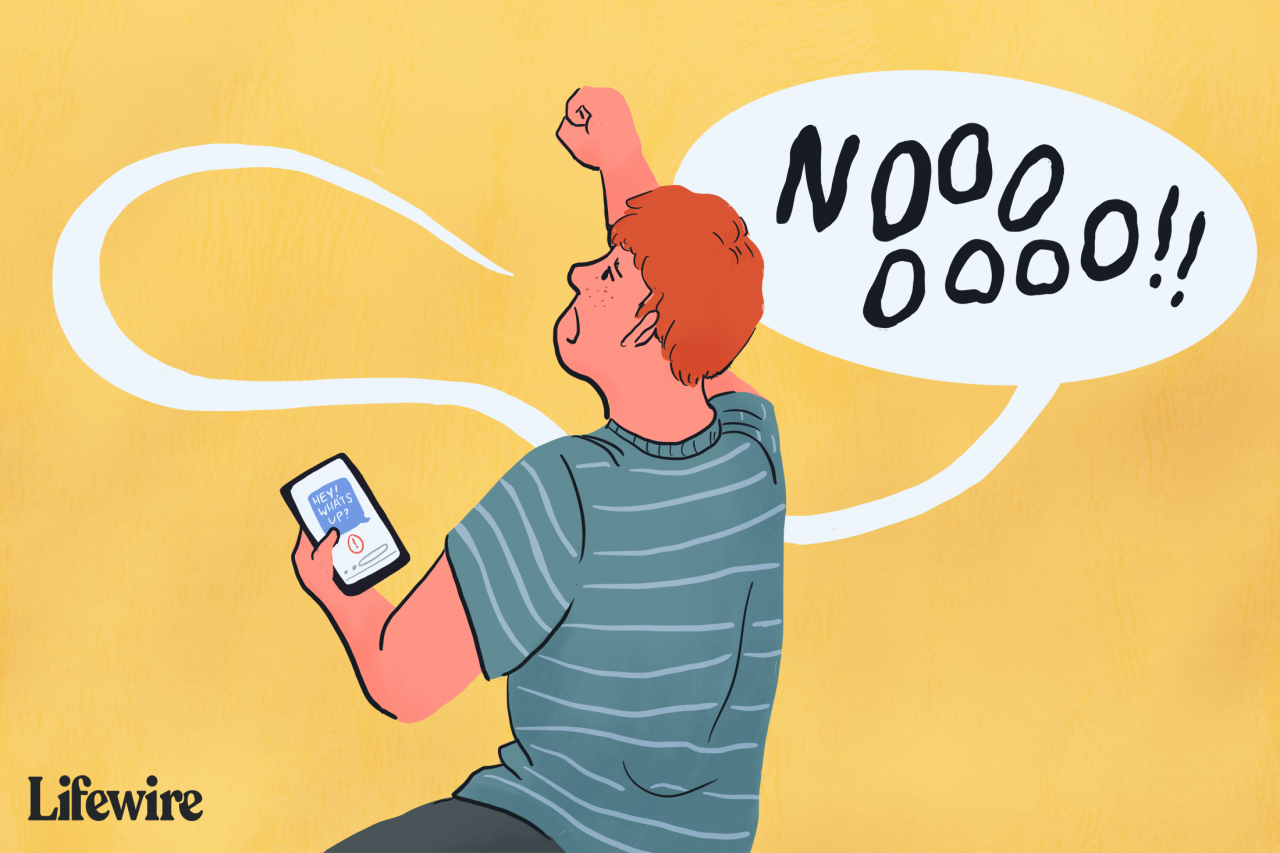
Lifewire / Colleen Tighe
Come risolvere i messaggi di testo dell'iPhone non inviati
Ci sono molti motivi per cui il tuo iPhone potrebbe non riuscire a inviare o ricevere messaggi di testo, inclusi problemi con la rete cellulare o semplici sviste del software. I problemi possono rivelarsi solo una volta risolti.
Segui queste istruzioni per fare in modo che il tuo iPhone invii nuovamente messaggi di testo.
-
Connettiti a una rete. Il tuo iPhone non può inviare messaggi di testo se non è connesso a una rete cellulare o Wi-Fi. Se i tuoi testi non stanno andando a buon fine, questo è dove iniziare.
Se riesci ad aprire una pagina web e gli SMS continuano a non funzionare, il problema non è correlato alla rete che utilizzi. Se non si dispone dell'accesso a Internet e non è possibile inviare messaggi di testo, ma il Wi-Fi e i dati cellulare sono entrambi attivi, è probabile che ci si trovi al di fuori di un'area coperta dal servizio o la rete cellulare non sia disponibile.
-
Attiva e disattiva la modalità aereo. Disabilita la modalità aereo o accendila e poi spegnila per forzare la ricerca di una connessione. Il tuo iPhone dovrebbe riconnettersi a una rete disponibile e i tuoi messaggi verranno trasmessi. Se i messaggi continuano a non essere inviati, vai all'esterno o in un'area in cui sai che c'è un'adeguata copertura cellulare o Wi-Fi.
-
Conferma il numero di telefono e l'email del destinatario. Se i tuoi messaggi continuano a non essere inviati, assicurati di aver indirizzato correttamente il messaggio di testo. Controlla il numero di telefono del destinatario o, se invii il testo tramite l'app Messaggi, il suo indirizzo e-mail.
Se hai confermato di aver inviato messaggi alla persona giusta, ma non ricevi risposte, il tuo numero potrebbe essere bloccato dal destinatario. Se non vedono i tuoi testi, allora non sanno rispondere, dandoti così l'impressione che i tuoi testi non stiano andando bene.
-
Esci e riavvia l'app Messaggi. A volte è necessario chiudere e riavviare le app per risolvere i problemi relativi alla gestione della memoria. Esci forzatamente dall'app di messaggistica, quindi riprova.
-
Riavvia l'iPhone. Il riavvio del dispositivo può risolvere molti problemi. Potrebbe non risolvere le cose in questo caso, ma è un passaggio rapido e semplice che vale la pena provare prima di immergersi in opzioni più complesse.
-
Controlla lo stato del sistema iMessage. È possibile che il problema non abbia nulla a che fare con il tuo iPhone; forse i server Apple non funzionano. Controlla la pagina Stato del sistema Apple per vedere se c'è un problema con iMessage. Se c'è, dovrai aspettare che Apple lo risolva.
-
Verifica che il tuo tipo di messaggio sia supportato. Non tutte le compagnie telefoniche supportano ogni tipo di messaggio di testo. C'è un ampio supporto per SMS (Short Message Service), che è il protocollo di messaggistica di testo standard. Tuttavia, non tutte le aziende supportano il Multimedia Messaging Service (MMS), utilizzato per inviare foto, video e canzoni.
Verificare con la compagnia telefonica per confermare che supportano il tipo di testo che si sta tentando di inviare. La messaggistica MMS è attualmente supportata da AT&T, T-Mobile, Sprint, MetroPCS, US Cellular e Verizon Wireless.
-
Attiva i messaggi di gruppo. Se il messaggio di testo che non verrà inviato contiene una foto o un video o stai tentando di inviare un messaggio di testo a un gruppo di persone, verifica che le impostazioni per supportare queste funzionalità siano abilitate. Selezionare Impostazioni > Messaggi. Sotto SMS / MMS, attiva / disattiva Messaggistica MMS ed Messaggistica di gruppo al On posizione (verde).
-
Controlla le impostazioni di data e ora del telefono. Il tuo iPhone deve registrare le impostazioni di data e ora corrette affinché i servizi basati sulla rete funzionino correttamente. Selezionare Impostazioni > Generale > Data e ora, quindi spostare il Imposta automaticamente interruttore a On (verde). Se è già acceso, spegnilo e riaccendilo.
-
Riattiva iMessage. Se utilizzi iMessage per inviare messaggi, verifica che iMessage sia attivato. Il problema potrebbe essere che l'impostazione è stata disattivata accidentalmente. Per attivarlo, seleziona Impostazioni > Messaggi, quindi attivare il iMessage passa alla On (verde).
-
Ripristina le impostazioni di rete. Le impostazioni di rete dell'iPhone sono un gruppo di preferenze che controllano il modo in cui il telefono accede alle reti cellulari. Errori in queste impostazioni potrebbero interferire con l'invio di testi. Per risolvere questi problemi, ripristina le impostazioni di rete.
-
Aggiorna le impostazioni dell'operatore. Il tuo iPhone ha impostazioni del gestore nascoste che aiutano il tuo telefono a comunicare con la rete cellulare per effettuare chiamate, trasmettere dati e inviare testi. Gli operatori wireless aggiornano periodicamente queste impostazioni. Assicurati di disporre della versione più recente aggiornando le impostazioni del tuo operatore.
-
Aggiorna iOS. L'ultima versione di iOS contiene sempre i miglioramenti delle funzionalità più aggiornati e le correzioni di bug. È sempre una buona idea aggiornare iOS quando si verificano problemi.
Gli aggiornamenti iOS sono a portata di tocco con gli aggiornamenti OTA
Non ha funzionato? Cosa fare dopo
Se hai provato tutti i passaggi precedenti e il tuo iPhone continua a non inviare messaggi di testo, è ora di parlare con gli esperti. Fissa un appuntamento all'Apple Store per il supporto tecnico.
Se avevi un iPhone ma sei passato ad Android e hai problemi con i tuoi testi, Apple ha una soluzione. Puoi correggere il bug di iMessage Android con un semplice strumento gratuito.
